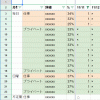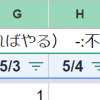以前、todoリストをGoogleスプレッドシートで作って使っている話を記事にしました。
↓
今日の日付に自動的に色がつくようにしたのがこちらです。今回の記事でも使用する「条件付き書式」について書いていますので、使い方が分からない方はこちらもご参照ください。
↓
このように、上部にカレンダーのついたリストを使う場合、カレンダーの土日に色をつけたくなりますよね。
そこで、今回はこのtodoリストをさらに改良していきたいと思います。
土日の背景色を自動的につける意味
しばらくの間、毎月手動で土日に色をつけていました。そんなに大した手間ではないのですが、できれば自動的に色がついたら楽ですよね。
手動でやると、ミスが起きます。色をつけた土日を基準としてしたの表を埋めていくと思うのですが、仮に土日の位置がずれていたとしたら、「水曜だと思っていた列が本当は火曜だった」ということが起こります。
土日の色を付け直すだけでなく、下の表まで修正しなければならず、大変な手間になります。
背景色設定の手順
前置きはこれくらいにして、実際の手順を解説します。
目標は、この2018年5月のカレンダーで、土日の背景色をつけることです。

使う機能は「条件付き書式」です(私の環境だとなぜか英語なので、「Conditional format rules」となっています。以下、画像が英語となっていますが、本文中に日本語も併記します)。
最初に、カレンダーの範囲を全て選択(左端のセルに四角の枠をあてて、Shiftキーを押したまま→キーを押すと、範囲を右に広げられます)します。

この状態で、選択された部分を右クリックして「条件付き書式(Conditional formatting)」を開き、「新しい条件を追加(Add new rule)」します。

※前回、今日の日付の背景を赤色に設定しましたが、今回とかぶるので、予め黄色に変更しています。
「セルの書式設定の条件(Format cells if)」を開いて、

下までスクロールすると出てくる「カスタム数式(Custom formula is)」に設定します。

次に、下のボックスにこのように数式を入れて

「書式設定のスタイル(Formatting style)」を好みに変更します。

私はこのように、休日らしい背景色にしてみました。そして、「完了(Done)」をクリックします。

するとこのように、土曜日の背景色がつきました。

さらに、日曜日にも色がつくように式を変更します。

隠れている部分も含めてお見せすると、このようになります。
![]()
7が土曜日、1が日曜日なので、その両方に対して書式が変更されるように数式を変更しました。
こうすると、このように土日両方に色がつきます。

今回の変更を加えたサンプルがこちらです。rev2と書かれたタブをご覧ください。
↓
なお、前回、今回と合わせて2つの条件付き書式が設定されていますが、優先されるのは上の条件です。つまり、「今日」が「土日」の場合、「今日」の書式として設定したものが表示されます。
順番の入れ替えは(私の知る限り)できないと思いますので、条件を設定する順番にはご注意ください。
失敗例
原因は分からないのですが、なぜかうまくいかなかったケースがあるのでご紹介します。
条件をこのように、先ほど(土曜日だけ設定したとき)と同じように設定したはずなのですが、

なぜか全体に色がついてしまいました。

こうなってしまったら、一度削除してやり直した方が賢明です。

私はこれに悩んでかなり時間を費やしましたが結局解決せず、やり直したらあっさりできました。
原因究明よりも、作りたいものを作ることが大切です。